Синхронізація третєпартійних календарів з Outlook
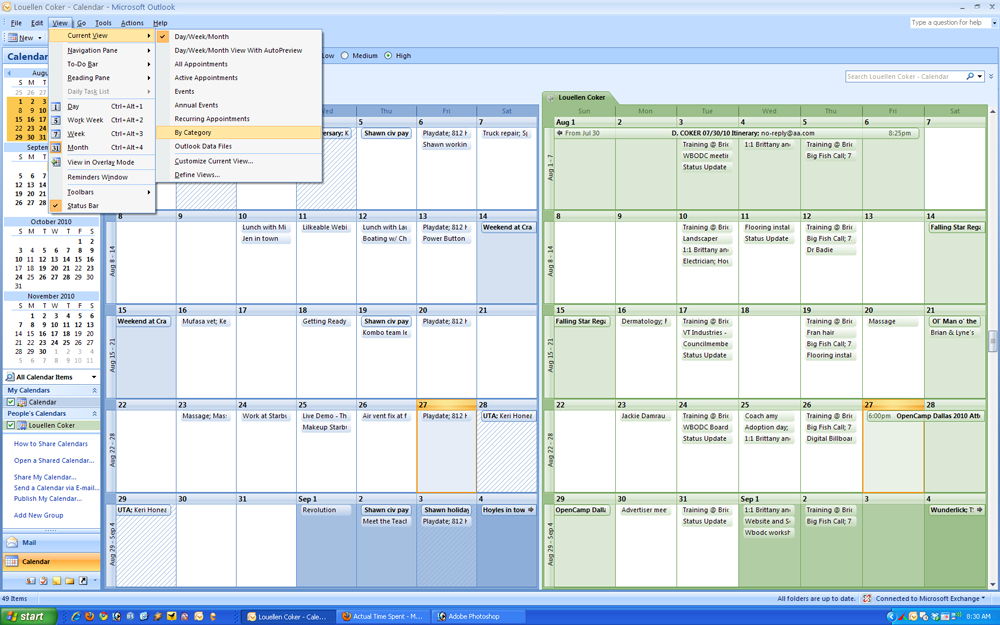
- 1771
- 322
- Loren VonRueden
Майже кожен користувач має обліковий запис Google, оскільки він дає велику кількість переваг в Інтернеті, особливо користувачі браузера Chrome. На переважній більшості комп'ютерів встановлюється операційна система Windows, а основна частина користувачів використовує утиліту -вбудовану в Windows для роботи з контактами, поштою та нагадуваннями - Microsoft Outlook. Виникає логічне питання: як ви можете "подружити" ці дві служби між собою. Це дуже зручно, коли стає можливим створити події та події в календарі інших служб через Outlook. У цій статті ми детально розглянемо, як синхронізувати Outlook з іншими календарями. Давайте розберемося. Йти!
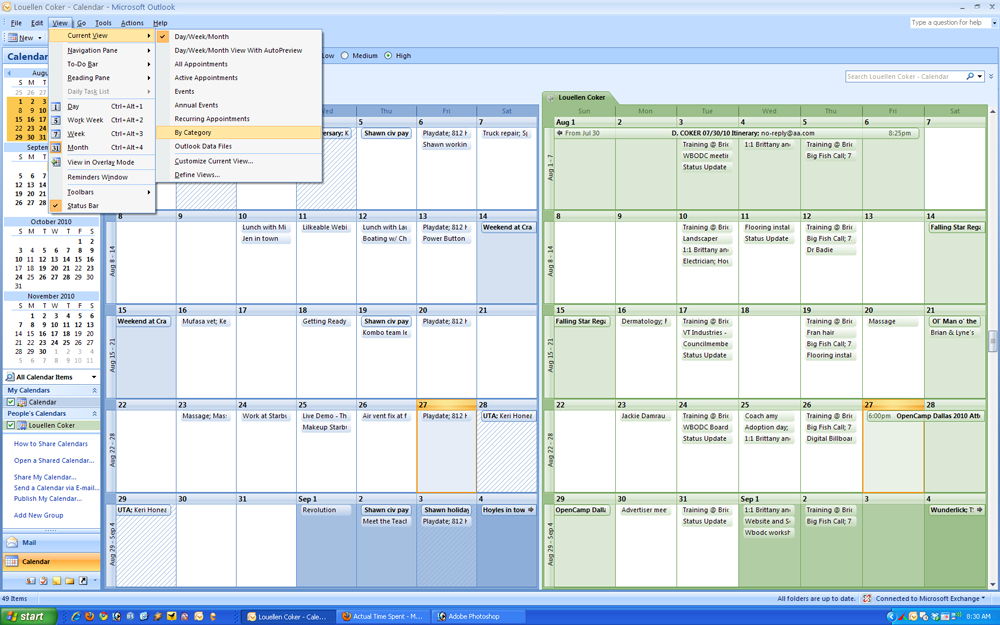
Outlook має дуже зручний календар. Але іноді може знадобитися синхронізувати його з іншими
По-перше, слід зазначити, що синхронізація буде односторонньою, тобто події від Outluk не будуть синхронізуватися з календарем Google.
Перш ніж налаштувати синхронізацію, вам потрібно перейти до свого облікового запису Google і перейти до служби календаря. У меню зліва знайдіть рядок, що відповідає імені вашого облікового запису, і натисніть на значок у вигляді стрілки поблизу. У списку, який з’являється, натисніть елемент "Налаштування календаря".
Тепер вам потрібно отримати посилання. Натисніть на зелену кнопку "ical", яка розташована біля рядка "Закрита адреса календаря". Копіюючи посилання, ви можете перейти безпосередньо до самої синхронізації.
Перейдіть до свого облікового запису Outlook та відкрийте календар. Перейдіть на вкладку Імпорт, розташовану на панелі управління вгорі. На сторінці, яка з’являється, виберіть "Підпишіться". Ви побачите поле для введення "URL-адреси календаря". Саме в цій галузі вам потрібно вставити довідку, скопійовану раніше. Далі введіть назву цього календаря, виберіть колір, який вам подобається, і натисніть кнопку "Підписатися". Готовий.
Тепер вся необхідна інформація з календаря Google відображатиметься в програмі Outlook. Також у календарі Windows ви можете побачити всі події, які ви додали до календаря Google. Конфігурація такої взаємодії між двома платформами може значно спростити роботу з подіями та заходами, підвищити ефективність та швидкість роботи, заощадити час. Однак є один значний недолік. Оновлення даних відбувається раз на день, тому додаткова подія відображатиметься в Outlook лише через деякий час. Обов’язково розгляньте цю обставину.
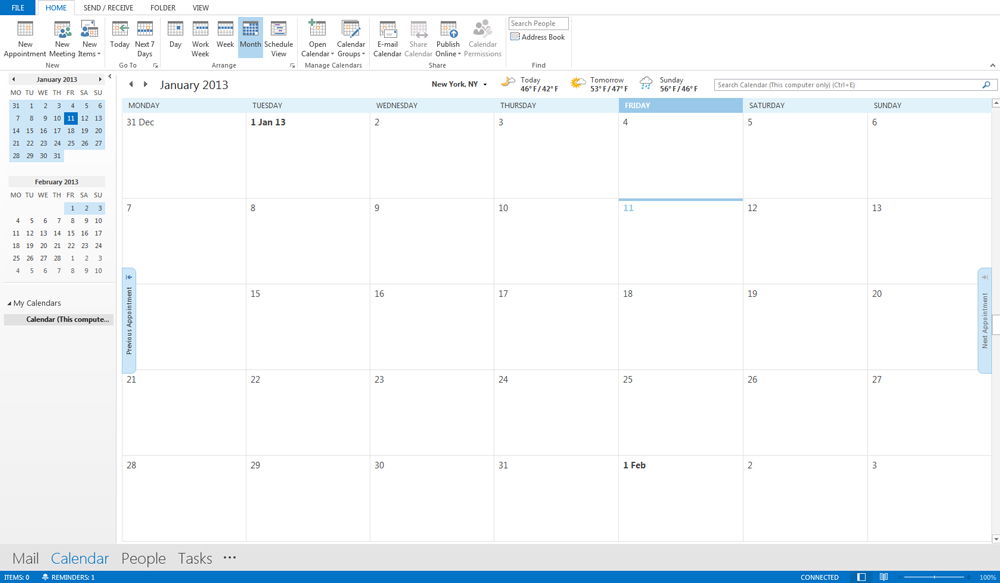
Також можна синхронізувати календар Outlook з Vkontakte. Це буде дуже зручно для тих користувачів, які бояться забути про день народження друзів, знайомих, родичів чи колег. Це робиться дуже просто. Спочатку вам потрібно зайти на сайт (http: // rreverser.Com/dev/vkcal.HTM) та введіть дані про авторизацію для Vkontakte. Будьте обережні, ввівши своє ім’я користувача та пароль на невідомих сайтах. Якщо будь -яка веб -сторінка викликає у вас підозри чи страхи, краще нічого не вводити. Щоб якось захистити свій обліковий запис Vkontakte, змініть пароль після закінчення операції. Після цього ви побачите текст, який повинен бути збережений з розширенням ".ICS ". Якщо цього неможливо зробити, просто скопіюйте його у утиліту "Блокнот", збережіть у вигляді звичайного текстового файлу, а потім змініть розширення на ".ICS ".
Далі перейдіть до свого облікового запису Outlook та створіть новий календар, перейшовши у відповідний розділ. Клацніть на кнопку "Імпорт" та виберіть "Імпорт до існуючого календаря". Далі натисніть кнопку "Виберіть Файл" та вкажіть шлях до файлу ICS, збереженого попередніми кроками. Параметри можна залишити за замовчуванням. Натисніть кнопку "Зберегти". Тепер ви можете виконати синхронізацію облікового запису.
Є інший спосіб. Ви можете завантажити спеціальний сценарій в Інтернеті, який експортуватиме всі дати з Vkontakte до Outluk. У цьому випадку вам потрібно буде ввести VK, запустити сценарій, а потім перейти до календаря Outlook або Google і зробити імпорт.
Тепер ви знаєте, як синхронізувати Microsoft Outlook з календарем Google та Vkontakte. Це робиться дуже просто і швидко, в той час як ви значно спрощуєте своє життя. Напишіть у коментарях, чи допомогла вам ця стаття та задати будь -які цікаві питання щодо розглянутої теми.

